Herramienta Varita mágica
Selecciona la zona de una imagen en función de un color.
Selecciona la zona de una imagen en función de un color.
La varita mágica te permite seleccionar un área basada en el color. Puedes usarla para:
Esta herramienta es perfecta para seleccionar zonas de un único color que no incluyen fondos ni patrones complejos.
Nota: Varita mágica y otras herramientas de la barra de herramientas de Snagit Editor están disponibles para editar imágenes. Para editar y mejorar las capturas del vídeo, compártelo en TechSmith Camtasia.
Nota: si la herramienta no aparece en la barra de herramientas, haz clic en el desplegable Más. Para saber cómo personalizar la barra de herramientas, consulta Personalizar la barra de herramientas de Snagit.
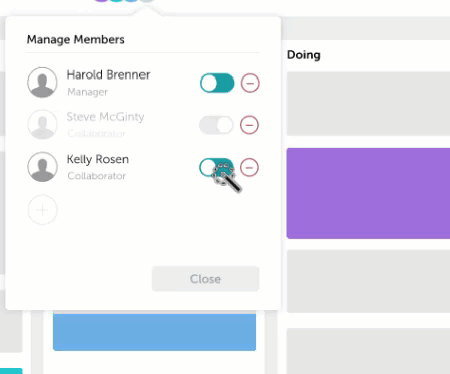
Snagit rellena automáticamente el espacio del objeto movido o eliminado con la opción Relleno de fondo seleccionada en las propiedades de la herramienta.
Edita las propiedades para personalizar la herramienta.
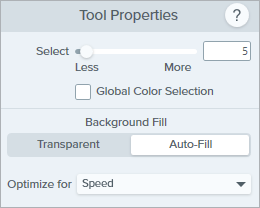
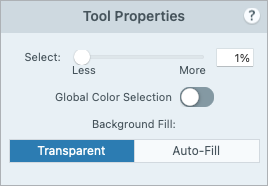
Seleccionar
Arrastra el control deslizante para ajustar el rango incluido en la selección.
Selección de color global
Amplía la selección para incluir todas las instancias del color seleccionado dentro de la imagen.
Relleno de fondo
Nota: este tutorial es para la versión 2024 de Snagit. Las versiones anteriores pueden tener un aspecto o funcionamiento diferente.